Montavimas
„Memcached“ yra oficialioje „Debian“ APT paketų saugykloje ir lengvai įdiegiamas.
Visų pirma, ir kaip visada, atnaujinkite sistemos talpyklos talpyklą naudodami žemiau pateiktą komandą:
$ sudo apt atnaujinimas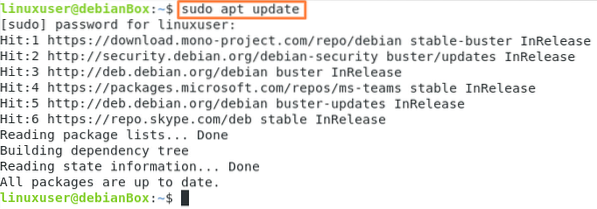
Atnaujinkite įdiegtus paketus naudodami komandą:
$ sudo apt atnaujinimas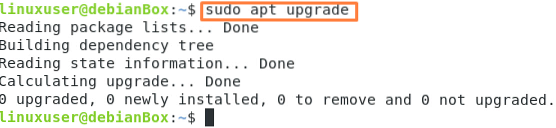
Iškart po atnaujinimo ir atnaujinimo įveskite toliau pateiktą komandą, kad pradėtumėte „Memcached“ diegimo procesą kartu su „libmemcached-tools“.
$ sudo apt įdiekite „memcached libmemcached-tools“
Tipas Y ir pataikė Įveskite.

Sėkmingai įdiegus „Memcached“, „Memcached“ paslauga bus automatiškai paleista. Patikrinkite „Memcached“ paslaugos būseną naudodami komandą systemctl, kaip parodyta žemiau:
$ sudo systemctl būsenos atmintis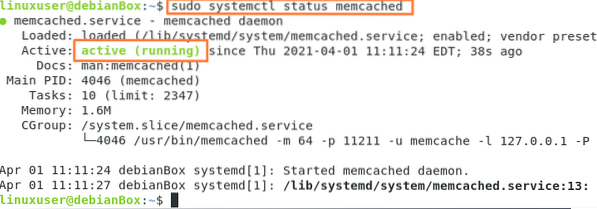
Jei jis nėra paleistas, paleiskite jį įvesdami žemiau pateiktą komandą:
$ sudo systemctl start memcached
Paleidus rankiniu būdu, dar kartą patikrinkite būseną, kad patvirtintumėte „Memcached“ paslaugos užvedimą.
$ sudo systemctl būsenos atmintis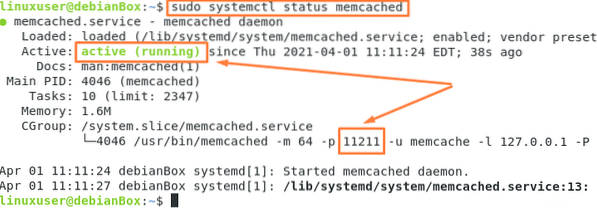
Būsenoje galite pamatyti, kad veikia „Memcached“ paslauga, taip pat galite pamatyti prievado numerį, paryškintą pridėtoje ekrano kopijoje, kurioje klausosi „Memeched“.
Konfigūracija
Jei norite konfigūruoti nuotolinio serverio prieigą prie „Memcached“ serverio, pirmiausia turite įtraukti serverio IP adresą į / etc / memcached.konf konfigūracijos failas.
Norėdami sužinoti serverio, kuriame veikia „Memcached“ paslauga, IP adresą, įveskite toliau pateiktą komandą:
$ ip a
Galite pamatyti, kad mūsų serverio IP adresas yra 192.168.18.39. Užrašykite serverio IP adresą, nes mes turime pridėti šį IP į „Memcached“ konfigūracijos failą.
Norėdami atidaryti ir redaguoti konfigūracijos failą nano redaktoriuje, įveskite toliau pateiktą komandą:
$ sudo nano / etc / memcached.konf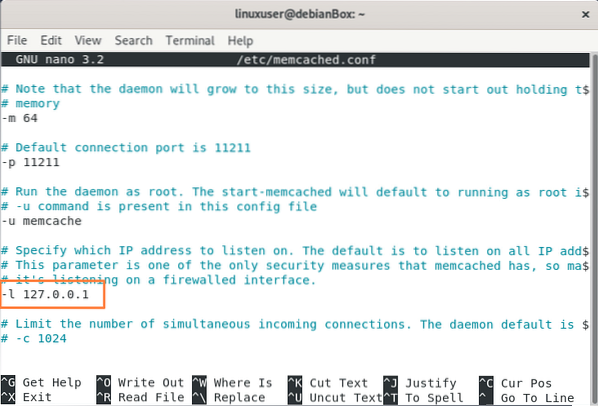
Pakeiskite IP adresą iš 127.0.0.1 į serverio IP adresą, kuris mūsų atveju yra 192.168.18.231.
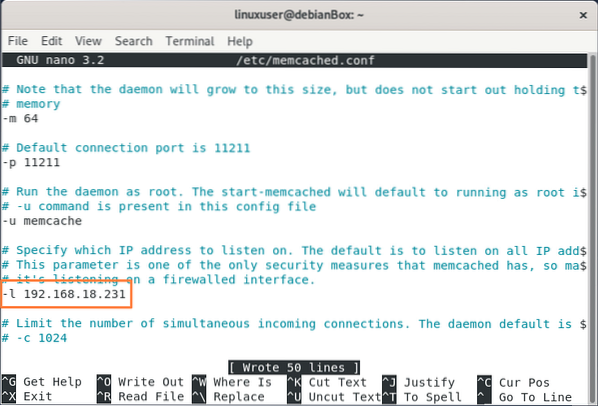
Sėkmingai pridėję IP adresą, paspauskite CTRL + S ir CTRL + X kad išsaugotumėte ir išeitumėte iš failo.
Dabar turite leisti ugniasienę ir atidaryti 11211 prievadą bet kokiam gaunamam srautui.
$ sudo ufw leisti iš bet kurio į bet kurį 11211 prievadą
Vykdę aukščiau pateiktą komandą, iš naujo įkelkite užkardą, kad pakeitimai veiktų.
$ sudo systemctl paleiskite „memcached“ iš naujo
Paleidus iš naujo „Memcached“ paslaugą, patikrinkite būseną įvesdami toliau pateiktą komandą:
$ sudo systemctl būsenos atmintis
Dabar „Memcached“ serveris yra visiškai sukonfigūruotas ir paruoštas nuotolinei prieigai iš bet kurio kito tinklo įrenginio.
Išvada
Šiame įraše pateikiami išsamūs ir išsamūs vadovai, kaip įdiegti „Memcached“ „Debian 10“ sistemoje. Šiame įraše taip pat yra „Memcached“ konfigūracija nuotoliniams serverio ryšiams, leidžiant užkardai atidaryti savo prievadą gaunamam srautui. Atlikęs šiame įraše pateiktą konfigūraciją, „Memcached“ yra paruoštas prisijungti prie kitų mašinų.
 Phenquestions
Phenquestions


